3 Spôsoby, ako deaktívovať Microsoft Copilot

Zaujíma vás, ako deaktivovať Microsoft Copilot, proprietárnu AI, ktorá sa teraz dodáva ako štandard na Windows a Edge? Nasledujte náš podrobný návod a dozviete sa viac.
V zariadeniach Android a iPhone nemôžete pristupovať k novej umelej inteligencii Bing Chat pomocou prehliadača Google Chrome, Safari alebo iného prehliadača od spoločnosti Microsoft. Namiesto toho musíte použiť jednu z troch dostupných metód vrátane aplikácie Bing, Microsoft Edge (mobil) alebo aplikácie klávesnice SwiftKey.
Bez ohľadu na to, akú aplikáciu si vyberiete, zážitok bude podobný ako na webe prostredníctvom stolného počítača . Rozdielom bude rozhranie a ďalšie funkcie. Napríklad Microsoft Bing pre mobilné zariadenia je informačnejšia aplikácia s prístupom k chatbotu a ďalším službám Bing, vrátane najnovších titulkov správ.
Aplikácia Microsoft Edge je rovnaký prehliadač pre stolný počítač, ale prispôsobený pre zariadenia Android a iPhone s tým rozdielom, že k AI Bing Chat môžete pristupovať rovnakým spôsobom ako na pracovnej ploche.
Aplikácia SwiftKey je možno najlepší spôsob, ako používať Bing Chat, pretože vám poskytuje najrýchlejší prístup k chatbotu z klávesnice bez prepínania aplikácií a získate funkcie ako „Tone“, ktoré vám umožňujú prepisovať obsah.
Táto príručka vás naučí kroky na prístup k novému Bingu na vašom mobilnom telefóne, či už ide o iPhone alebo Android.
Ak ešte nemáte aplikáciu Bing, môžete si ju stiahnuť z Google Play Store alebo Apple App Store ako ktorúkoľvek inú aplikáciu.
Ak chcete používať Chat s mobilnou aplikáciou Bing v telefóne, postupujte takto:
Otvorte aplikáciu Bing v systéme Android alebo iPhone.
Prihláste sa pomocou svojho účtu Microsoft (ak je k dispozícii).
Kliknite na tlačidlo Bing Chat .
Ak nechcete používať hlas, kliknite na tlačidlo klávesnice vpravo dole.
Vyberte štýl rozhovoru vrátane „Kreatívneho“, „Vyváženého“ alebo „Presného“.
Rýchly tip: Zvyčajne by ste chceli zostať pri možnosti „Vyvážené“ , ale ak chcete presnejšiu odpoveď, môžete si vybrať možnosť „Presná“ alebo možnosť „Kreatívna“ pre originálnejšiu odpoveď.
Napíšte otázku pomocou výzvy v spodnej časti stránky.
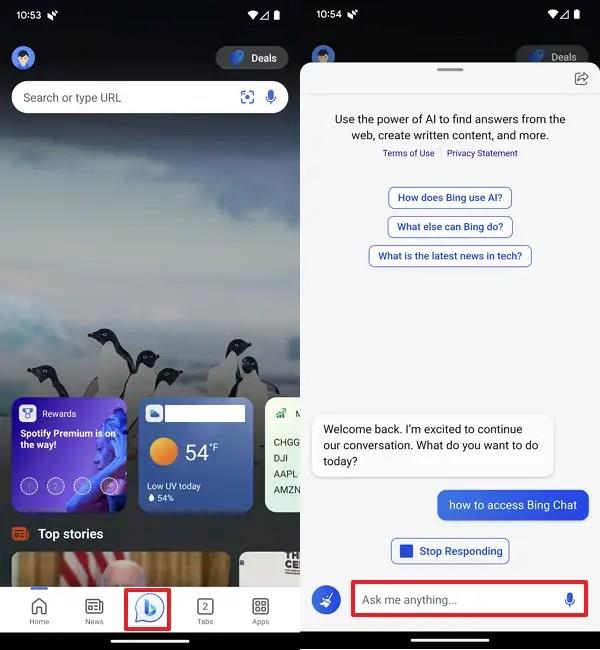
Kliknite na tlačidlo Odoslať .
Napíšte ďalšie otázky (podľa potreby).
Kliknutím na ikonu Broom v ľavom dolnom rohu vymažete chat a začnete odznova.
Po dokončení krokov môžete pokračovať v interakcii s chatbotom AI a získať odpovede na rôzne témy. Aj keď nie je potrebné chat vymazať, pri zmene tém sa odporúča použiť možnosť „Broom“, aby sa minimalizovalo riziko, že sa chatbot zamotá.
Ak nemáte konkrétne preferencie webového prehliadača, môžete si stiahnuť a nainštalovať aplikáciu Microsoft Edge pre Android alebo iPhone z Google Play Store alebo Apple App Store .
Ak chcete používať AI Bing Chat prostredníctvom mobilného prehliadača Microsoft Edge v telefóne, postupujte takto:
Otvorte Microsoft Edge .
Napíšte svoju otázku do vyhľadávacieho poľa a potom kliknite na Chat .
Ak nechcete používať hlas, kliknite na tlačidlo klávesnice vpravo dole.
(Voliteľné) Vyberte štýl konverzácie vrátane „Kreatívny“, „Vyvážený“ alebo „Presný“.
Napíšte otázku pomocou výzvy v spodnej časti stránky.
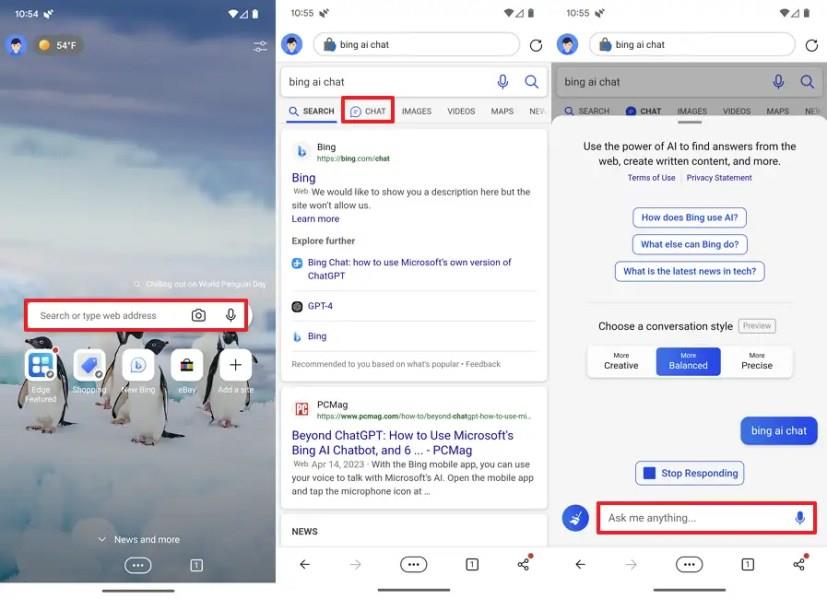
Kliknite na tlačidlo Odoslať .
Napíšte ďalšie otázky (podľa potreby).
Kliknutím na ikonu Broom v ľavom dolnom rohu vymažete chat a začnete odznova.
Po dokončení krokov môžete prepnúť na bežné vyhľadávanie ako v akomkoľvek mobilnom prehliadači.
Ak v telefóne nemáte aplikáciu SwitfKey, môžete si ju stiahnuť z Google Play Store pre Android a Apple App Store pre iOS zariadenia. Budete sa tiež musieť prihlásiť pomocou konta Microsoft, ktoré má prístup k prístupu Bing Chat. Pokyny na obrazovke vás prevedú nastavením klávesnice Swiftkey ako vašej novej predvolenej hodnoty.
Ak chcete používať Bing Chat na Switfkey pre Android alebo iPhone, postupujte takto:
Otvorte v telefóne mobilnú aplikáciu.
Kliknutím na textové pole zobrazíte klávesnicu SwiftKey.
Kliknite na tlačidlo Bing na ľavej strane.
Kliknite na možnosť Hľadať .
Vytvorte vyhľadávací dopyt a kliknutím na tlačidlo lupy vyhľadajte.
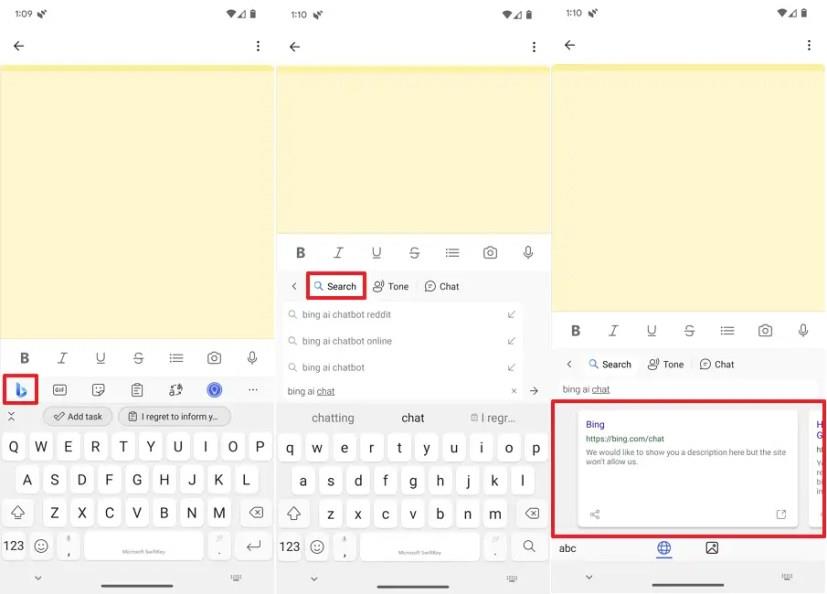
Ide v podstate o bežné vyhľadávanie Bing s tradičnými výsledkami vyhľadávania a možnosťou vyhľadávania obrázkov v spodnej časti stránky.
Kliknite na možnosť Tón .
Vytvorte fragment textu, ktorý má AI prepísať, a stlačte kláves Enter .
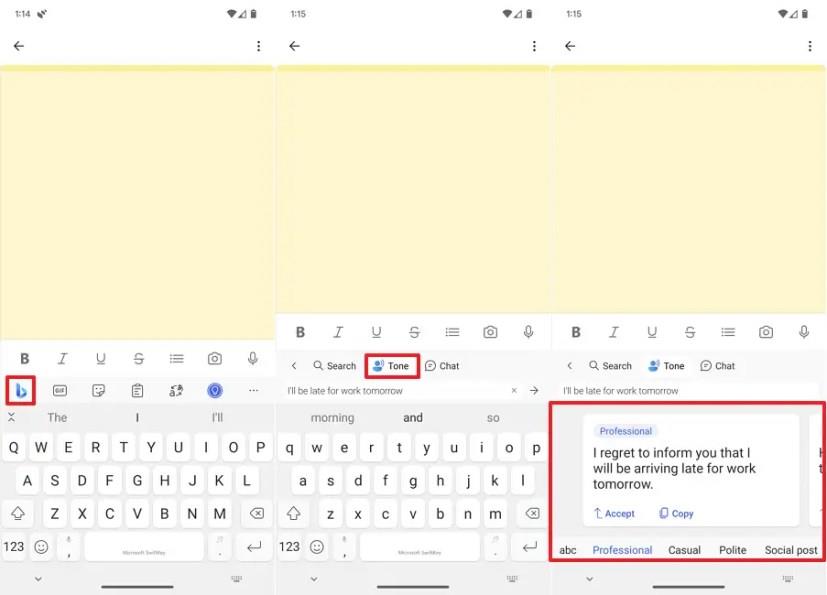
Keď odošlete text, AI chatbot prepíše obsah s rôznymi variantmi tónov vrátane „Profesionálny“, „Neformálny“, „Zdvorilý“ alebo „Sociálny príspevok“. Ak chcete vybrať jednu z verzií, kliknite na tlačidlo „Prijať“ a vložte ju priamo do textového poľa, alebo kliknutím na možnosť „Kopírovať“ skopírujte obsah do schránky.
Kliknite na možnosť Chat .
(Voliteľné) Vyberte štýl konverzácie vrátane „Kreatívny“, „Vyvážený“ alebo „Presný“. .
Vytvorte výzvu pomocou prirodzeného jazyka a požiadajte chatbota o odpoveď, podobne ako pri používaní webu. Ak kliknete na ikonu „mikrofón“, môžete namiesto písania použiť hlas na položenie otázky.
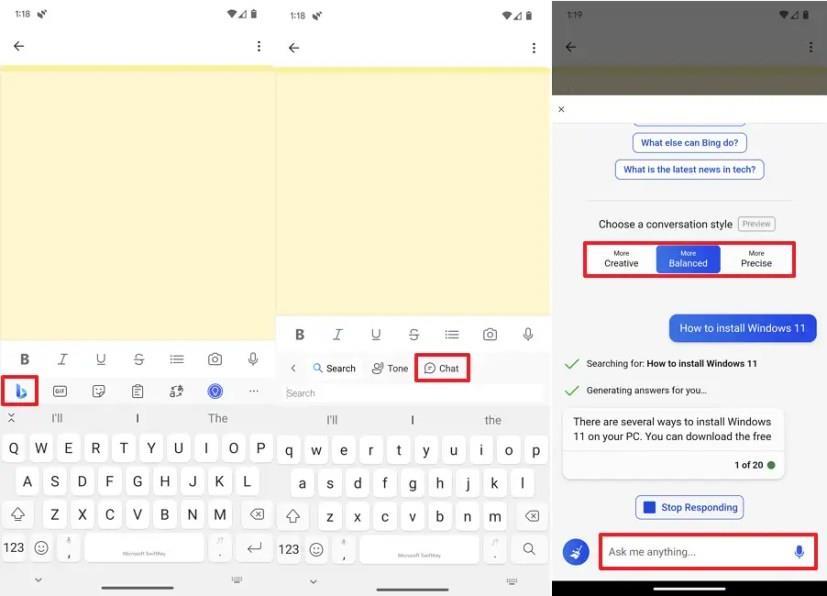
Kliknutím na tlačidlo Zavrieť v ľavom hornom rohu ukončíte chatbot.
Po dokončení krokov môžete pokračovať v interakcii s aplikáciou bez prepínania prostredia.
Aj keď máte prístup k novému chatu Bing z rôznych aplikácií, klávesnica SwiftKey uľahčuje hľadanie odpovedí bez prepínania aplikácií a pridanie funkcie „Tone“ je vynikajúcim nástrojom na prepísanie textu tak, aby sa zmestil do požadovaného tónu, keď ste zaseknutí. na e-mail alebo príspevok na sociálnej sieti.
Zaujíma vás, ako deaktivovať Microsoft Copilot, proprietárnu AI, ktorá sa teraz dodáva ako štandard na Windows a Edge? Nasledujte náš podrobný návod a dozviete sa viac.
Spoločnosť Microsoft vyvinula súpravu nástrojov AI, ktorá pomáha podnikom vytvárať virtuálnych asistentov. Spoločnosť uviedla, že jej partneri vyjadrujú významnú potrebu
Spoločnosť Microsoft vydala súbor pokynov, ktoré pomôžu vývojárom vybudovať zodpovedných digitálnych asistentov. Prijatie konverzačných rozhraní rastie uprostred
Aplikácie sociálnych médií ako Snapchat sú teraz súčasťou pretekov o integráciu umelej inteligencie do ich systému. Nový chatbot Snapchat s názvom My AI is
Kričanie do televízie môže mať v budúcnosti skutočne nejaký účinok, pretože BBC spolupracuje s Microsoftom na vývoji experimentálnej verzie prehrávača iPlayer s
Hoci koncept umenia AI existuje už takmer 50 rokov, v poslednom čase sa stal módnym slovom v online svete. Dnes pomocou nástrojov ako
Aj keď má technológia veľa výhod, pravdepodobne chcete, aby boli vaši skutoční priatelia na vrchole chatu na Snapchate. Platforma sa však prichytila
Najnovšia reklama na auto Lexus môže mať na čele oscarového režiséra Kevina MacDonalda, ale AI Watson od IBM si celý scenár vysnívala. Podľa Lexusu
Softvérové nástroje na prevod textu na reč (TTS) majú mnoho využití. Môžete získať najlepší TTS, ktorý pomôže ľuďom s problémami s učením získať vašu zvukovú verziu
Generátory obrázkov s umelou inteligenciou sa stali obľúbenými medzi umelcami a technicky zdatnými používateľmi. Zavedenie týchto programov ovplyvnilo
Ak chcete získať prednostný prístup k novým funkciám generatívnej AI od Googlu pre vyhľadávanie, otvorte webovú stránku Search Labs, prihláste sa a kliknite na položku Pripojiť sa do poradovníka.
Ak chcete zakázať výsledky Google AI vo vyhľadávaní, otvorte stránku Search Labs a vypnite možnosti SGE a Code Tips. Tu je postup.
You.com spúšťa YouChat 2.0, AI chatbota podobného ChatGPT na Bing, a na jeho používanie nepotrebujete pozvánku.











